-
电脑开机后黑屏怎么解决
- 2020-11-20 09:00:00 来源:windows10系统之家 作者:爱win10
很多朋友反馈电脑开机后主机正常运行,但是电脑出现黑屏的情况,没有任何显示或者有相似于无信号的提示,电脑到底出现什么问题呢?下面让小编给您分析下如何解决这个电脑开机黑屏的问题吧。

电脑开机后黑屏怎么解决?
1.首先检查显示器电源是否正常接通或者是否松动,然后检查显示器开关是否已打开。

2.检查主机电源指示灯是否亮。如果不是,请考虑电源可能已损坏。如果已打开,请在打开主机电源后收听主机的声音。如果发出清晰的哔哔声,并且电源,电脑CPU和显卡如果风扇均已打开,则必须考虑显卡是否有问题。如果连续发出哔声,请检查显卡和内存金手指是否由于氧化而没有接触。使用橡皮擦擦拭金手指位置,然后重新安装,然后再次打开电脑电源;
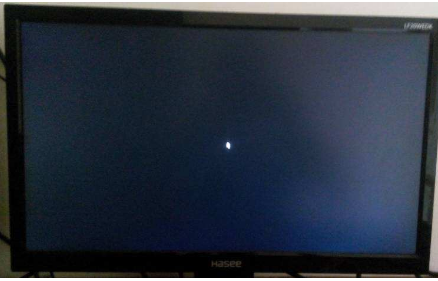
3.如果屏幕仍然是黑色,请查看计算机的CPU及其电源模块,以查看计算机CPU周围的电容器是否已破裂,是否有燃烧的气味,如果有气味,则表明硬件损坏,需要送到计算机维修店。

4.如果上述不是硬件问题,只是进不了系统出现黑屏或者英文字幕黑屏,那么就需要制作U盘工具重装。参考这个【U盘重装系统】教程操作即可。
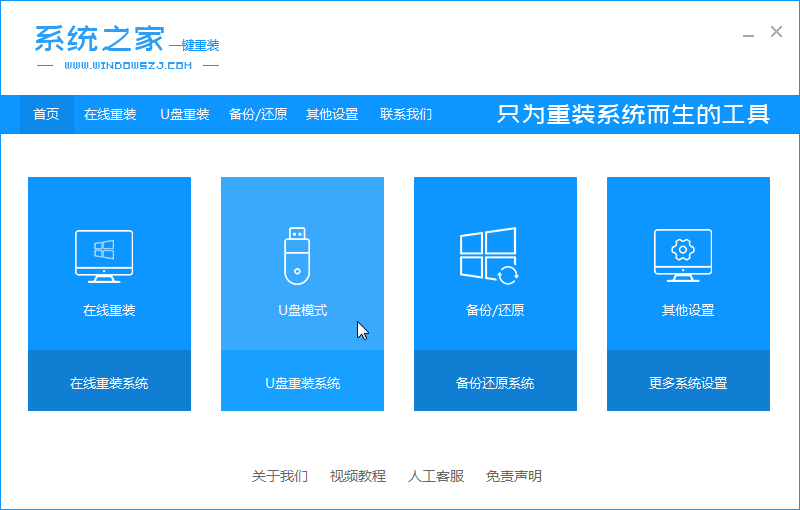
以上就是关于电脑开机后黑屏怎么解决的方案。
猜您喜欢
- windows7激活工具 小马一键激活使用方..2017-05-27
- 微软欲通过调解或法律手段夺回Xbox On..2013-05-25
- 详细教您笔记本电脑什么牌子好..2018-12-01
- 电脑重装系统windows7 64位教程..2016-07-13
- Win7系统安全模式修复系统故障..2014-11-12
- 电脑公司win7 64位旗舰版系统安装图文..2017-05-20
相关推荐
- 笔记本搜索不到无线网络,小编告诉你笔.. 2017-12-27
- 光盘重装系统win764位旗舰版方法.. 2017-01-15
- 系统之家xp纯净版32位最新下载.. 2017-04-07
- win10关闭快速访问的解决方法.. 2017-05-04
- 绝地求生,小编告诉你怎么解决绝地求生.. 2018-06-13
- 使用光盘安装win7系统图文教程.. 2015-04-20





 系统之家一键重装
系统之家一键重装
 小白重装win10
小白重装win10
 萝卜家园win10系统下载32位专业版v201805
萝卜家园win10系统下载32位专业版v201805 雨林木风32位win8专业版系统下载v20.05
雨林木风32位win8专业版系统下载v20.05 系统之家ghost xp sp3装机版v201802
系统之家ghost xp sp3装机版v201802 搜狗浏览器4.0(搜狗浏览器4.0官方版下载)
搜狗浏览器4.0(搜狗浏览器4.0官方版下载) 深度技术ghost win7 x64 纯净版201604
深度技术ghost win7 x64 纯净版201604 系统之家Ghost Windows XP SP3 中文版 v1907
系统之家Ghost Windows XP SP3 中文版 v1907 萝卜家园ghos
萝卜家园ghos 系统之家Ghos
系统之家Ghos 深度技术ghos
深度技术ghos 雨林木风_Gho
雨林木风_Gho 雨林木风ghos
雨林木风ghos BT盒子v2.1.3
BT盒子v2.1.3 粤公网安备 44130202001061号
粤公网安备 44130202001061号